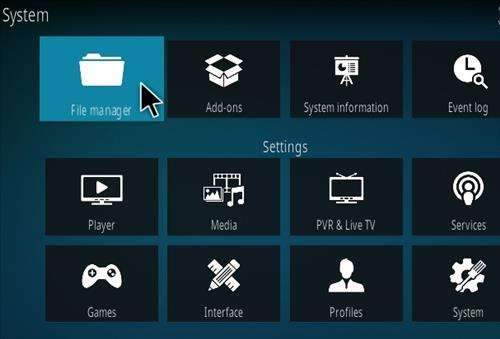Με πάνω από 250+ εκατομμύρια ενεργούς μηνιαίους χρήστες, το Spotify έχει γίνει μια δημοφιλής και δημοφιλής υπηρεσία ροής μουσικής για πολλούς. Η υπηρεσία ροής μουσικής διαθέτει εφαρμογές Android, iOS, Windows και Mac.
Όσον αφορά την εφαρμογή Spotify για Android, η εφαρμογή για κινητά σάς επιτρέπει να κάνετε ροή μουσικής, να προσαρμόσετε την ποιότητα ήχου, να προσθέσετε τραγούδια στη λίστα αναπαραγωγής και πολλά άλλα. Ωστόσο, υπάρχει ένα πρόβλημα με την έκδοση Android του Spotify – η εφαρμογή είναι ασταθής. Οι χρήστες Android συχνά αντιμετωπίζουν ζητήματα όπως η κατάρρευση του Spotify, η προσωρινή μνήμη ήχου κ.λπ., ενώ χρησιμοποιούν την εφαρμογή Spotify.
Λάβαμε πολλά μηνύματα από τους αναγνώστες μας που ρωτούσαν πώς να διορθώσετε το πρόβλημα του Spotify στο Android . Οι χρήστες ισχυρίστηκαν ότι η εφαρμογή τους Spotify για Android συνεχίζει να κολλάει κατά τη διάρκεια του τραγουδιού ή κατά την πρόσβαση σε μια λίστα αναπαραγωγής.
Λίστα με τους καλύτερους τρόπους για να διορθώσετε το Spotify συνεχίζει να συντρίβεται
Εάν αντιμετωπίζετε επίσης το πρόβλημα κατάρρευσης της εφαρμογής Spotify στο Android και αναζητάτε τρόπους για να το επιλύσετε, έχετε φτάσει στη σωστή σελίδα. Αυτό το άρθρο θα μοιραστεί έναν οδηγό βήμα προς βήμα για την επιδιόρθωση του Spotify που συνεχίζει να κολλάει στο Android . Ας αρχίσουμε.
1) Επανεκκινήστε το smartphone Android
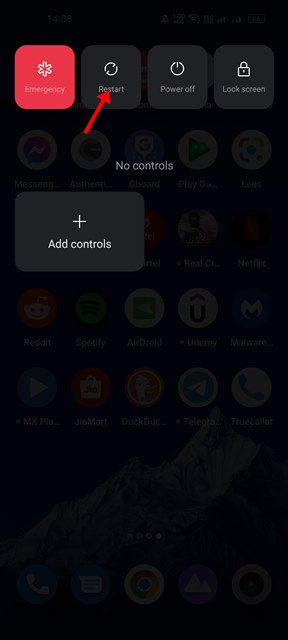
Επανεκκινήστε το Android σας εάν δεν το έχετε κάνει για λίγο. Μερικές φορές, μια απλή επανεκκίνηση μπορεί να διορθώσει το μεγαλύτερο μέρος του προβλήματος που σχετίζεται με το υλικό ή το λογισμικό στο Android.
Η επανεκκίνηση μιας συσκευής Android διακόπτει όλες τις διεργασίες που εκτελούνται στο παρασκήνιο, συμπεριλαμβανομένων εκείνων που έρχονται σε διένεξη με τη λειτουργικότητα του Spotify. Επομένως, πριν ακολουθήσετε τις επόμενες μεθόδους, επανεκκινήστε τη συσκευή σας Android.
2) Εγκαταστήστε τις εκκρεμείς ενημερώσεις του Spotify
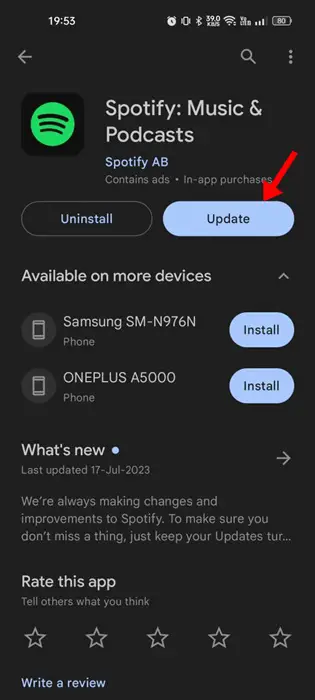
Εάν το Spotify εξακολουθεί να κολλάει μετά την επανεκκίνηση, πρέπει να εγκαταστήσετε τις εκκρεμείς ενημερώσεις του Spotify από το Google Play Store. Οι παλιές εφαρμογές εμφανίζουν συχνά μηνύματα σφάλματος ή οδηγούν σε σφάλματα εφαρμογής ή προβλήματα καθυστερήσεων.
Επομένως, πρέπει να ανοίξετε το Google Play Store, να αναζητήσετε το Spotify και να εγκαταστήσετε τη διαθέσιμη ενημέρωση. Εάν δεν υπήρχαν διαθέσιμες ενημερώσεις, ακολουθήστε τις ακόλουθες μεθόδους.
3) Ελέγξτε εάν το Spotify είναι εκτός λειτουργίας
Εάν υπάρχει κάποιο πρόβλημα με τον διακομιστή Spotify, η εφαρμογή δεν θα ανοίξει. Ακόμα κι αν ανοίξει, θα αντιμετωπίσετε προβλήματα κατά τη ροή μουσικής.
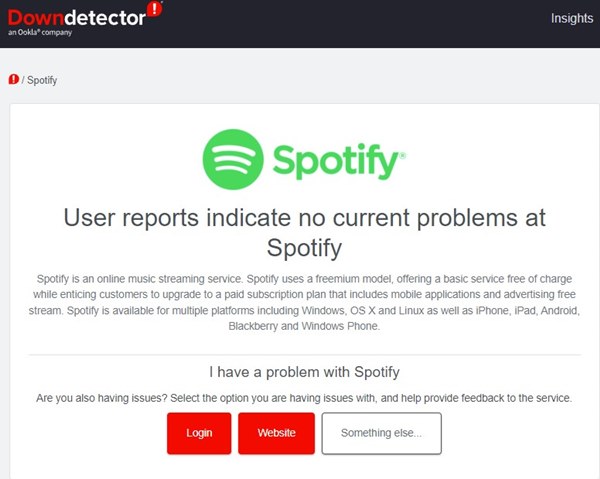
Ως εκ τούτου, είναι καλή ιδέα να ελέγξετε για οποιοδήποτε πρόβλημα με την υπηρεσία Spotify πριν καταλήξετε σε οποιοδήποτε συμπέρασμα. Για να ελέγξετε για διακοπή λειτουργίας του Spotify, πρέπει να ελέγξετε τη σελίδα κατάστασης του Spotify στο Downdetector ή σε άλλους παρόμοιους ιστότοπους.
Εάν το Spotify είναι εκτός λειτουργίας παγκοσμίως, πρέπει να περιμένετε μέχρι να αποκατασταθεί η υπηρεσία. Εν τω μεταξύ, μπορείτε να χρησιμοποιήσετε άλλες εφαρμογές ροής μουσικής για Android για ροή μουσικής.
4) Απενεργοποιήστε τις Ρυθμίσεις VPN/Proxy
Πολλοί χρήστες έχουν ισχυριστεί ότι επιλύουν το πρόβλημα σύγκρουσης του Spotify απενεργοποιώντας τις ρυθμίσεις VPN ή διακομιστή μεσολάβησης. Αν μιλάμε για το VPN, αλλάζουν τη διεύθυνση IP σας και εκχωρούν διαφορετική τοποθεσία, αναγκάζοντας την εφαρμογή Spotify να συνδεθεί σε διαφορετικό διακομιστή.
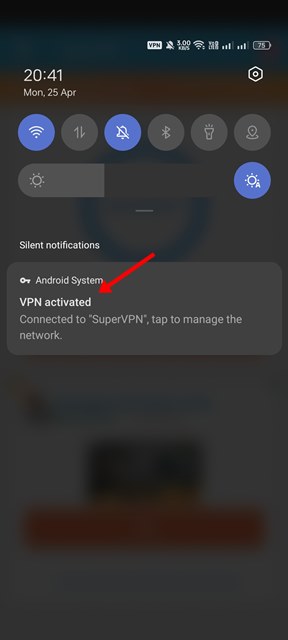
Όταν η εφαρμογή για κινητά αποτυγχάνει να συνδεθεί σε διαφορετικό διακομιστή, η εφαρμογή είτε διακόπτεται ή εμφανίζει ένα μήνυμα σφάλματος. Ως εκ τούτου, βεβαιωθείτε ότι έχετε απενεργοποιήσει τις ρυθμίσεις VPN ή διακομιστή μεσολάβησης για να διορθώσετε το πρόβλημα σύγκρουσης του Spotify.
5) Αναγκαστική διακοπή της εφαρμογής Spotify
Εάν η εφαρμογή Spotify εξακολουθεί να κολλάει ακόμα και αφού ακολουθήσετε τις παραπάνω τρεις μεθόδους, πρέπει να διακόψετε την εφαρμογή Spotify. Όταν κάνετε αναγκαστική έξοδο από μια εφαρμογή στο Android, η εφαρμογή και οι διαδικασίες παρασκηνίου της απελευθερώνονται από τη μνήμη.
1. Αρχικά, πατήστε παρατεταμένα το εικονίδιο Spotify στην αρχική οθόνη και επιλέξτε την επιλογή Πληροφορίες εφαρμογής .
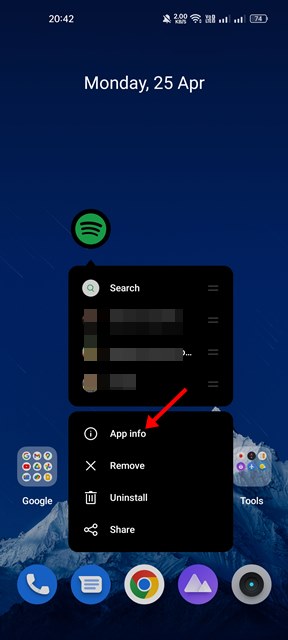
2. Στη σελίδα πληροφοριών της εφαρμογής Spotify, πατήστε Αναγκαστική διακοπή .

Αυτό είναι! Αυτό θα αναγκάσει να σταματήσει την εφαρμογή. Στη συνέχεια, επανεκκινήστε το Android και ανοίξτε την εφαρμογή Spotify. Αυτή τη φορά η εφαρμογή Spotify δεν θα διακοπεί.
6) Αποσυνδεθείτε από το Spotify και συνδεθείτε ξανά
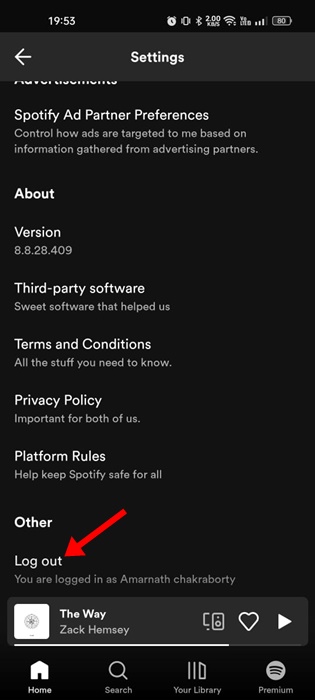
Αυτή μπορεί να μην είναι η κατάλληλη λύση, αλλά αυτή λειτούργησε για πολλούς χρήστες. Μερικές φορές το Spotify συνεχίζει να κολλάει στο Android λόγω σφάλματος στο προφίλ χρήστη.
Μπορείτε να εξαλείψετε τέτοια σφάλματα αποσυνδεθείτε από τον λογαριασμό σας στο Spotify και συνδεθείτε ξανά. Για να αποσυνδεθείτε από το Spotify, ανοίξτε την εφαρμογή και πατήστε το εικονίδιο με το γρανάζι Ρυθμίσεις στην επάνω δεξιά γωνία.
Τώρα μετακινηθείτε προς τα κάτω προς τα κάτω και πατήστε το κουμπί Αποσύνδεση. Αυτό θα σας αποσυνδέσει αμέσως. Μόλις αποσυνδεθείτε, εισαγάγετε το όνομα χρήστη και τον κωδικό πρόσβασής σας για να συνδεθείτε ξανά.
7) Εκκαθαρίστε το αρχείο προσωρινής μνήμης της εφαρμογής Spotify
Εάν η εφαρμογή Spotify για Android συνεχίσει να κολλάει, ενδέχεται να υπάρχει πρόβλημα με το αρχείο προσωρινής μνήμης της εφαρμογής. Τα παλιά ή κατεστραμμένα αρχεία προσωρινής μνήμης οδηγούν επίσης σε σφάλματα του Spotify ή σε προβλήματα μη σύνδεσης του Spotify στο διαδίκτυο. Ως εκ τούτου, πρέπει να διαγράψετε το αρχείο προσωρινής μνήμης της εφαρμογής Spotify για να διορθώσετε αυτό το πρόβλημα.
1. Αρχικά, πατήστε παρατεταμένα την εφαρμογή Spotify στην αρχική οθόνη και επιλέξτε Πληροφορίες εφαρμογής .
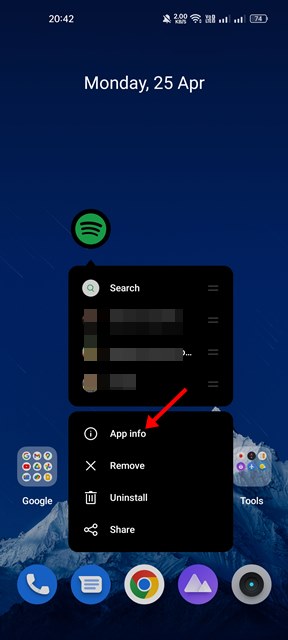
2. Στη σελίδα Πληροφορίες εφαρμογής για το Spotify, πατήστε την επιλογή Χρήση χώρου αποθήκευσης .
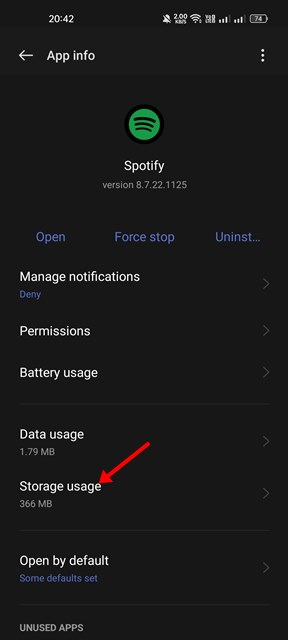
3. Στην επόμενη οθόνη, πατήστε στο Clear Cache .
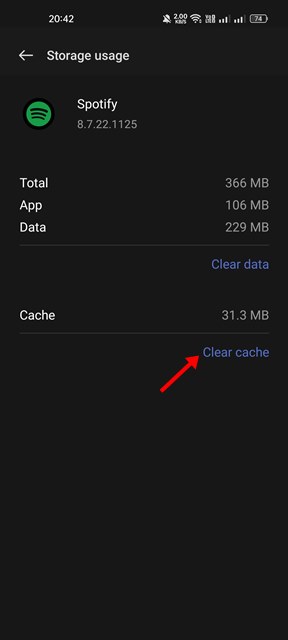
Υπάρχει ένας άλλος τρόπος εκκαθάρισης του αρχείου προσωρινής μνήμης του Spotify, τον οποίο έχουμε μοιραστεί παρακάτω. Αυτό θα καταργήσει όλα τα αρχεία προσωρινής μνήμης της εφαρμογής Spotify για Android. Μόλις τελειώσετε, ανοίξτε την εφαρμογή Spotify και συνδεθείτε με τον λογαριασμό σας.
4. Ανοίξτε την εφαρμογή Spotify στη συσκευή σας Android. Στη συνέχεια, πατήστε στο εικονίδιο με το γρανάζι, όπως φαίνεται παρακάτω.
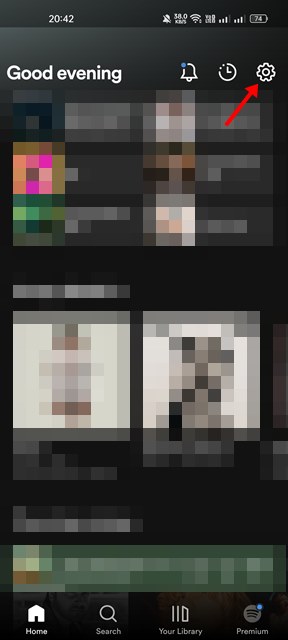
5. Αυτό θα ανοίξει τη σελίδα Ρυθμίσεις του Spotify. Κάντε κύλιση προς τα κάτω στην ενότητα Αποθήκευση .
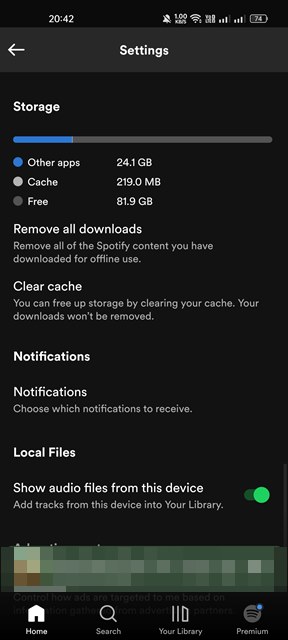
6. Στη συνέχεια, πατήστε Εκκαθάριση προσωρινής μνήμης για να διαγράψετε τα δεδομένα κρυφής μνήμης Spotify.

Αυτό είναι! Αυτοί είναι οι δύο καλύτεροι τρόποι εκκαθάρισης των αρχείων προσωρινής μνήμης του Spotify.
8) Επαναφέρετε τις ρυθμίσεις δικτύου στο Android
Η εφαρμογή Spotify ενδέχεται να μην μπορεί να συνδεθεί στο Διαδίκτυο ή στους διακομιστές λόγω σφάλματος δικτύου ή εσφαλμένων ρυθμίσεων δικτύου. Είτε χρησιμοποιείτε WiFi είτε δεδομένα κινητής τηλεφωνίας για ροή μουσικής Spotify, μπορείτε εύκολα να επαναφέρετε τις ρυθμίσεις δικτύου στο Android.
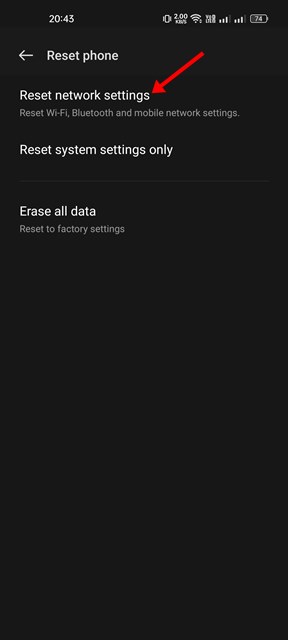
Έχουμε ήδη μοιραστεί έναν λεπτομερή οδηγό για την επαναφορά των ρυθμίσεων δικτύου στο Android. Διαβάστε αυτόν τον οδηγό για να μάθετε τα εύκολα βήματα για την επαναφορά των ρυθμίσεων δικτύου σε οποιαδήποτε συσκευή Android.
9) Εγκαταστήστε ξανά την εφαρμογή Spotify
Εάν καμία από τις μεθόδους δεν λειτούργησε για εσάς, πρέπει να δοκιμάσετε να εγκαταστήσετε ξανά την εφαρμογή Android Spotify. Ωστόσο, σημειώστε ότι η επανεγκατάσταση της εφαρμογής Spotify θα καταργήσει τον λογαριασμό σας και τα αποθηκευμένα δεδομένα σας. Αυτό περιλαμβάνει επίσης τη μουσική εκτός σύνδεσης που ήταν αποθηκευμένη στη συσκευή σας.
Για να επανεγκαταστήσετε την εφαρμογή Spotify στο Android, πρέπει να πατήσετε παρατεταμένα το εικονίδιο της εφαρμογής Spotify και να επιλέξετε Απεγκατάσταση . Μόλις απεγκατασταθεί, ανοίξτε το Play Store και εγκαταστήστε ξανά την εφαρμογή Spotify.
Το Spotify είναι μια εξαιρετική υπηρεσία ροής μουσικής, αλλά δεν είναι η μόνη. Σήμερα, εκατοντάδες υπηρεσίες ροής μουσικής σάς επιτρέπουν να κάνετε ροή μουσικής δωρεάν. Μπορείτε επίσης να χρησιμοποιήσετε εναλλακτικές λύσεις Spotify για να μεταδώσετε την αγαπημένη σας μουσική στο smartphone σας Android.
Διαβάστε επίσης:Το Spotify δεν σας επιτρέπει να συνδεθείτε;

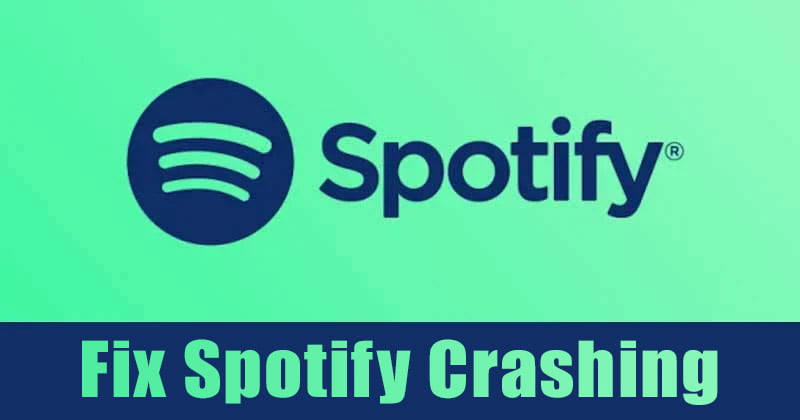




![14 Καλύτερα πρόγραμματα αναπαραγωγής IPTV για υπολογιστή με Windows [2023]](https://directvortex.gr/wp-content/uploads/2023/01/IPTV-Player-1-hpJ2UE-150x150-eKJ0jr.png)